
Obsah
- Kontrola možností klávesnice a možností usnadnění
- Krok 1
- Krok 2
- Krok 3
- Krok 4
- Kontrola virtuální klávesnice
- Krok 1
- Krok 2
- Krok 3
- Krok 4
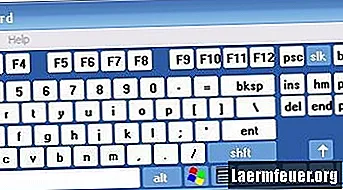
Pokud si myslíte, že klávesnice vašeho počítače je uzamčena a již nefunguje, ale nejste si jisti proč, měli byste zkontrolovat dvě věci. Nejprve se ujistěte, že jste omylem nezapnuli žádné možnosti klávesnice, které by mohly ovlivnit jeho fungování. Poté se ujistěte, že je povolena virtuální klávesnice, která může deaktivovat vaši skutečnou klávesnici.
Kontrola možností klávesnice a možností usnadnění
Krok 1
Klikněte na „Start“.
Krok 2
Vyberte „Ovládací panely“.
Krok 3
Poklepejte na „Možnosti přístupu“.
Krok 4
Zkontrolujte, zda jsou všechna zaškrtávací políčka zrušena.
Kontrola virtuální klávesnice
Krok 1
Klikněte na „Start“.
Krok 2
Přejděte na "Všechny programy".
Krok 3
Vyberte „Příslušenství“ a poté přejděte na „Usnadnění přístupu“. Nakonec přejděte na „Virtuální klávesnice“.
Krok 4
Pokud je virtuální klávesnice otevřená, zavřete ji.